在制作PPT时,设置第一张幻灯片为模板背景是一项常见且实用的操作。它不仅可以统一整体风格,提升专业感,还可以节省后续制作的时间,提高工作效率。对于中国地区的用户来说,掌握如何将第一张PPT幻灯片设置为模板背景尤为重要,因为很多会议、报告和教学场合对PPT的规范性和美观性要求较高。本文将详细介绍如何实现这一操作,并结合中国特有的办公软件环境和工作习惯,帮助读者高效地完成PPT制作。
首先,需要明确什么是“模板背景”。模板背景指的是作为所有幻灯片统一背景的设计元素,通常包含颜色、图案、图片或者设计样式。使用模板背景可以保证后续所有幻灯片在视觉上保持一致,提升观赏体验。在中国的企业和高校,PPT模板往往包含企业标志、校徽或中国特色元素,如中国结、红色调、传统纹理等,这些元素放在模板背景中,可以强化品牌形象和文化传承。
接下来,我们以微软PowerPoint为例,说明如何把第一张PPT设置成模板背景。在中国地区,微软Office软件依然是主流办公套件,且大多数用户习惯于其界面和功能。操作步骤如下:
第一步,打开PPT文件,选中第一张幻灯片。如果尚未创建幻灯片,则先插入一张新幻灯片,设计好你想要作为背景的内容。内容可以包括图片、公司Logo、主题文字等。
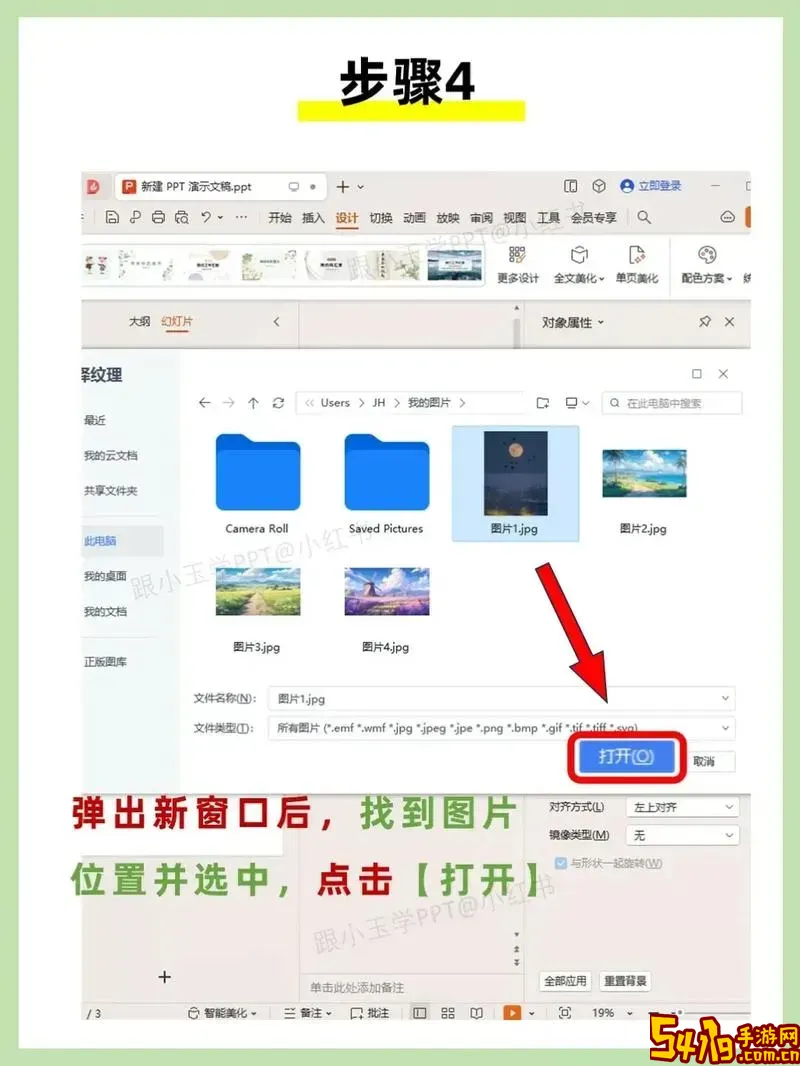
第二步,选中第一张幻灯片上的背景元素,可以是背景图片或形状。右键点击背景,选择“设置背景格式”。在弹出的面板中,将当前背景设置好,推荐使用“填充”选项,比如“图片或纹理填充”,插入你想用作模板背景的图片。如果是纯色或渐变色,也可以直接设置。
第三步,设置完成后,点击“应用于全部”按钮。此时,所有幻灯片的背景将会统一为第一张幻灯片设置的内容。这就完成了将第一张幻灯片设置为模板背景的关键步骤。
不过,值得注意的是,这个方法虽然简单有效,但有一定的局限性。因为它会将所有幻灯片的背景全盘一律覆盖,若后续幻灯片需要部分个性化设计,就需要另外处理。这在中国地区实际工作中很常见,比如在制作政府报告时,封面和目录页通常有特殊背景,而正文页又需要统一样式。对此,可以采用“母版视图”功能,进一步细化模板管理。
在PowerPoint的“视图”菜单中,进入“幻灯片母版”模式,选择第一张母版(一般是最大的主母版),把设计好的背景元素放置在此处。关闭母版视图后,所有使用该母版的幻灯片都会继承背景样式。如果需要不同背景,可以新增子母版分别设定。这样操作不仅符合中国企业对PPT版式规范的要求,还能保持灵活性和美观性。
除了微软PowerPoint,在中国地区流行的WPS Office套件中,也可以实现类似操作。WPS的界面和功能与PowerPoint类似,用户可以通过“背景设置”或“幻灯片母版”功能来完成背景统一。WPS还支持中国特色模板下载,方便用户快速应用标准化设计。
此外,为了迎合中国用户对文化元素的喜爱,制作模板时可以结合中国特色图案、红色主调、书法字体等风格。例如,第一张PPT可以设置红色渐变背景,配以金色边框和“开门红”、“大吉大利”等吉祥词汇,使整个报告更有节日气氛和正能量表达。这不仅美观,也更符合中国节庆和商务礼仪。
总结来说,如何把第一张PPT设置成模板背景,在中国的办公环境中是一个常用且重要的技巧。通过微软PowerPoint或WPS的背景设置与幻灯片母版功能,可以轻松实现背景的统一,增强PPT的专业性和视觉一致性。结合中国特色设计元素,更能提升作品的文化内涵和审美价值。希望本文的介绍能够帮助读者掌握这一技能,制作出符合中国地区需求的高质量PPT。